
こんな悩みを解決します。
小説を読んでいると、「あれ、こいつ誰だっけ?」ってなることありませんか?
僕は、まさにこの症状で物語に集中できず、つまらない思いをしてきました。
でも、そんな思いも「Kindle」での読書に切りかえてから解消されました。
これは、「読書は、もっぱら紙の本派」だった僕が電子書籍にどっぷりハマっていくきっかけでもあります。
今回は、そんな登場人物が覚えられない悩みを抱えている人が、ゆっくり物語を楽しめる方法を紹介していきます。
本の登場人物を覚えられない人は、Kindleの「X-Ray」を使おう

まず、「Kindle」が何かよく分からない人向けに簡単に説明しますね。
- Amazonの提供する電子書籍サービス
- 国内最大規模の電子書籍サイト
- 無料アプリで簡単に読める
そして、「X-Ray」です。

これは、Kindleの機能のひとつで次のようなことができます。
- 地名や登場人物がどこで登場したか振り返れる
- 用語がどれくらいの頻度で出るかわかる
- 地名や人物名など一覧で表示できる
察しの良い読者さんならもうお分かりですね?
そうです!登場人物がどこで登場するか分かれば、忘れても簡単に思い出せるんです。
KindleアプリでX-Rayを使う方法
それでは、さっそく「X-Ray」の使い方について紹介していきます。
↓の画面は、スマホでkindleアプリを開いた画面です。
読みたい本を開いたら、左上の「三」をタップしてください。
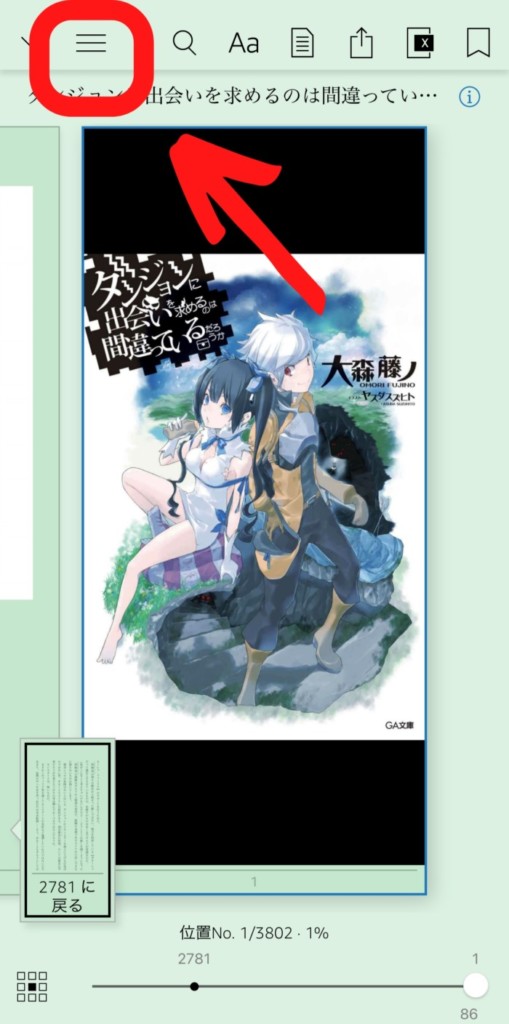
メニューが表示されましたね。
そのまま、「X-Ray」をタップしてください。
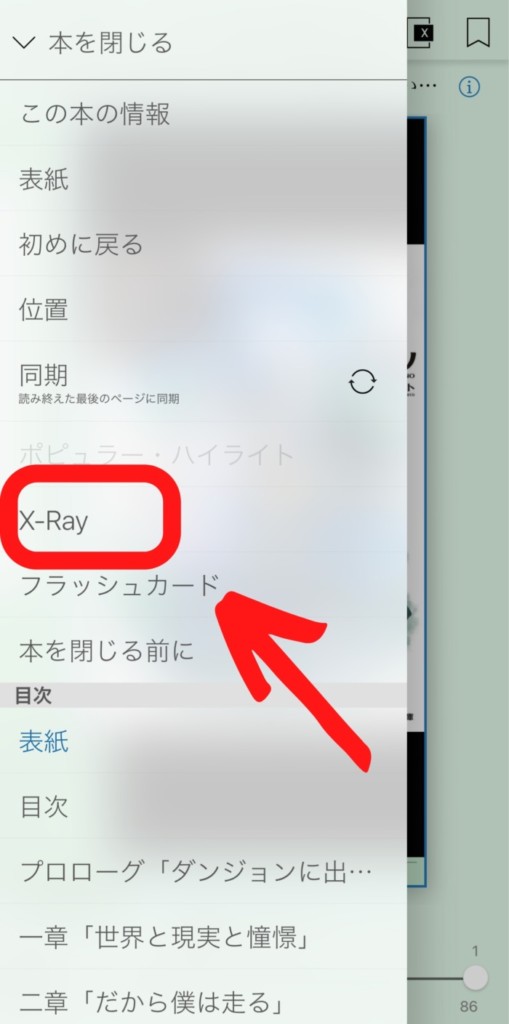
これで、完了です。
「X-Ray」では、↓の画像のように、書籍に登場する「人物」や「用語」の登場場所や意味を確認することができます。
登場人物が分からなくなっても、「いつ」「どの場面で」登場したのかが分かれば思い出すのも簡単ですね!

また、「用語」を見てみると登場する用語の一般的な意味を解説してくれます。
僕が読んでいた本は、ファンタジー小説なので神話の登場人物などが解説に入っていますね。
言葉の意味をしっかり理解しながら読み進めれば、より深く物語を楽しむことができます。

読んでいる最中でも「X-Ray」を使用できる
今度は、少し応用編です。
小説を読み進めていると、途中で登場人物を見失うことがありますよね。
そんなときは、次の手順で「X-Ray」を使用すると便利です。
まず、知りたい「人物・用語」を長押しします。
※ 今回は、「エイナ」という登場人物で進めます。
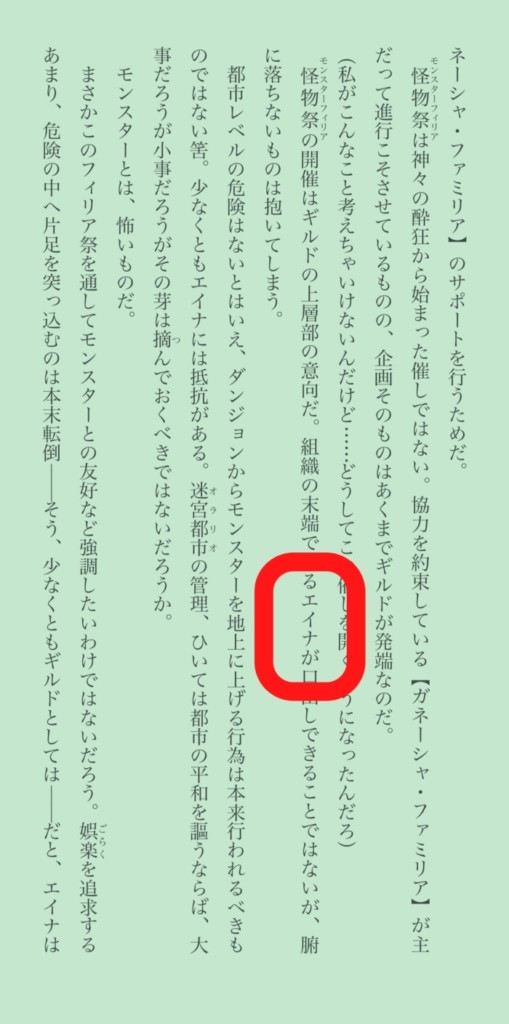
長押しすると、画面下に「X-Ray」が表示されます。
ちなみに、右に流していくと「翻訳」や「辞書」などの機能もあるので大変便利です。
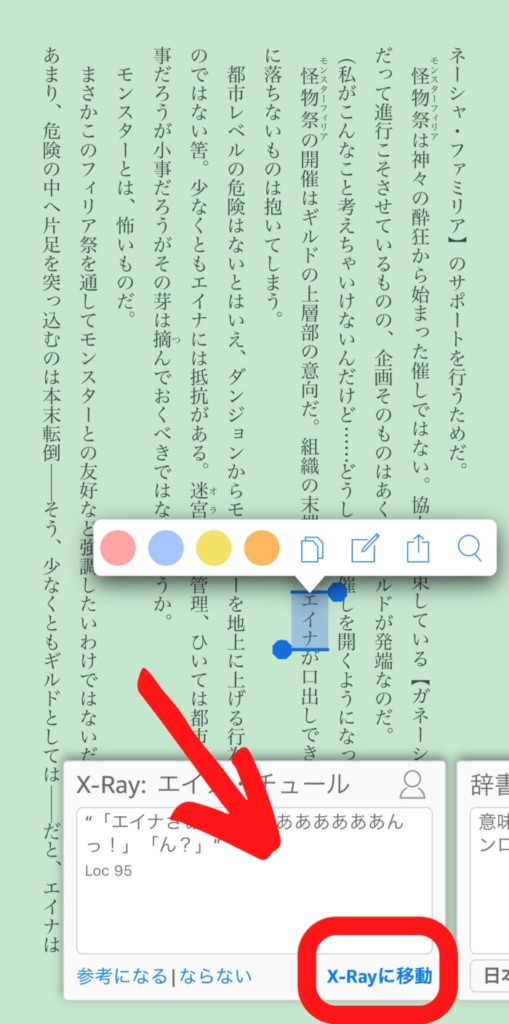
「X‐Rayに移動」をタップすると、先ほどの画面に移動します。
ここで、表示される画面下のバーは、その言葉が表示されている書籍のページを表しています。
気になる登場人物の登場シーンを追うときなんかに便利ですよ。
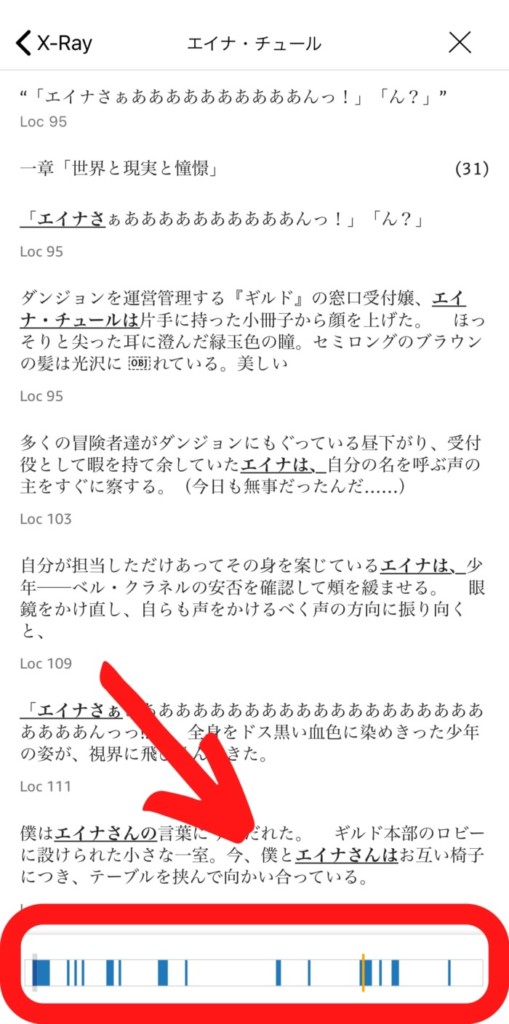
覚えることに集中しないから「疲れない」
これを読んだあなたは、「これって、紙の本で振り返るのと大差なくない?」と思うかもしれません。
その通りです。やってることは、本を振り返っているのとそこまで変わらないと思います。
でも、ワンタッチで調べられるのと、何ページも遡って探すのとでは読書に対する「ストレス」が大きく違います。
手軽に最速で登場人物を思い出せる手段としてKindleの「X-Ray」がとても優秀なんです。
小説を思う存分に楽しむなら「読書専用機」を持つのもあり
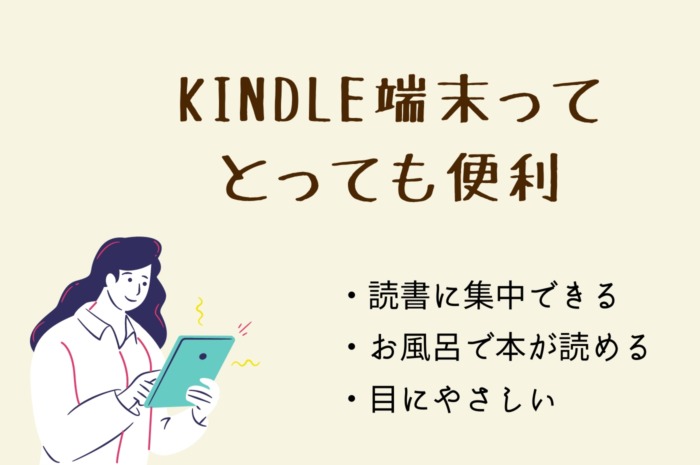
登場人物が覚えられない問題が解決したところで、電子書籍「kindle」をもっと楽しむ方法を紹介します。
それは、「読書専用機」を持つことです。
「kindle」には、kindle端末と呼ばれる読書に特化した端末が存在します。
- Kindle
- Kindle Paperwhite
- Kindle Oasis
- Kindle キッズモデル
これらのタブレット端末は、基本的に「読書」のためのもので動画などを視聴することはできません。
ですが、「読書のためだけ」ということに大きな意味があります。
- 無駄な通知がなく読書に集中できる
- 軽くて使いやすい
- ペーパーライクで目が疲れにくい
- バッテリーが長持ち
- 価格が安くて手軽
読書に特化した機能が豊富で、ストレスを感じることなく読書に浸ることができます。
もちろん、紹介した「X‐Ray」機能も使用可能です。
お風呂の中で本を読むと満足度が高い
kindle端末のうち、
- Kindle Paperwhite
- Kindle Oasis
上記の2機種は、優れた防水性能を持っており、お風呂の中でも読書を快適に楽しむことができます。
僕は、「Kindle Paperwhite」で毎日の入浴タイムを「読書」の時間にしています。
一日の終わりに、ゆっくりと物語に浸れるのでなんだか贅沢ですよ。
軽いし目が疲れない「Kindle paperwhite」は、睡眠前に最適
お風呂からあがってからも、ついつい先が気になるのが「読書あるある」ですよね。
ブルーライトは、睡眠によくないと聴くので、気になる方には嬉しい機能ですね。
また、端末自体が非常に軽いので、横になって読んでも手が疲れません。
総合的に見て、「Kindle paperwhite」はおすすめできる端末ですよ。
あとがき
今回は、電子書籍「kindle」の機能「X‐Ray」を使った、登場人物の確認方法を紹介していきました。
冒頭にも話した通り、僕も登場人物が良く分からなくなってしまうことが日常茶飯事。
同じような悩みをお持ちの方は、いちど電子書籍を試してみると良いと思います。
ちなみに、kindleには「kindle unlimited」という本の読み放題サービスがあります。
このサービスは、初回の30日間無料で試すことができます。
kindleを初めてさわる方は、「kindle unlimited」で無料で試すのもありですね。
↓に関連記事を張っておくのでチェックしてみてください。
≫ 【無料体験あり】kindle unlimitedの登録方法と解約方法を画像16枚で解説
[sitecard subtitle=関連記事 url=https://kenpilog.org/kindleunlimited-registration/ target=]



コメント